WMV转MP4?三分钟快速完成格式转换
- 来源: 金舟软件
- 作者:luoqiuyi
- 时间:2025-06-30 09:53:25

金舟视频格式转换器
-
- 视频转换、视频合并、视频压缩、视频转音频、音频转视频、视频分割、视频剪辑、视频倒放、视频调速、视频转图片、GIF转图片、视频旋转,支持mov、mkv、3gp、avi、flv、gif、mkv、mov、mp4、mgp、rmvb、swf、vob、wmv等多种音视频格式相互转换
-

金舟视频格式转换器
-
官方正版
-
纯净安全
-
软件评分:
 AI摘要
AI摘要
本文提供了6种将WMV视频转换为MP4格式的实用方法。推荐使用金舟视频格式转换器,操作简单且转换质量高;金舟格式工厂适合需要处理多种文件类型的用户;Zamzar和Online Convert是在线工具,适合临时应急;Adobe系列软件则更适合专业用户。无论选择哪种方法,都能轻松解决视频格式不兼容问题,让WMV视频在手机、平板等设备上流畅播放。
摘要由平台通过智能技术生成大家有没有遇到过这种情况:下载的精彩视频是WMV格式,想在手机、平板或者其他播放器上打开却提示不支持……这种格式兼容性问题确实挺让人头疼的。别急,今天咱们就来聊聊怎么把WMV文件顺利转换成通用性更好的MP4格式,给大家梳理了6个切实可行的办法,总有一款适合你!

方法一:金舟视频格式转换器(主力推荐)
当需要稳定高效地处理WMV转MP4,特别是文件较多或者对转换质量有要求时,金舟视频格式转换器是个可靠的选择。它的界面清晰,操作直观,对电脑操作不太熟练的朋友也能轻松掌握。
操作步骤:
第一步:打开金舟视频格式转换器,进入主界面后,选择“视频格式转换”
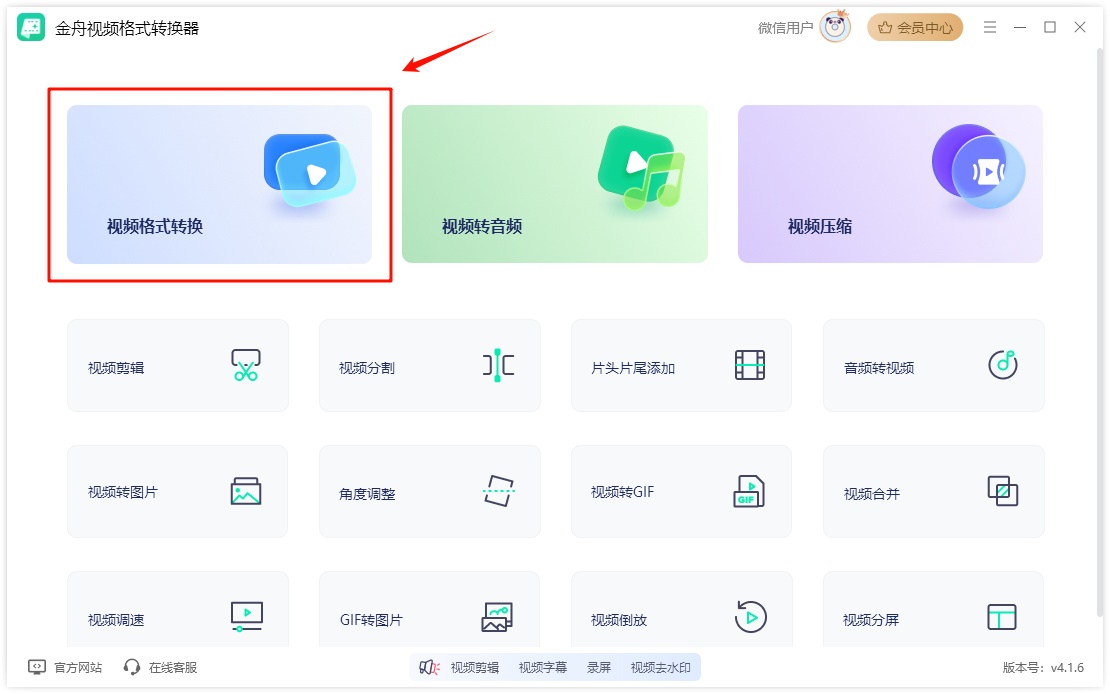
第二步:点击此处或将文件拖动到这里
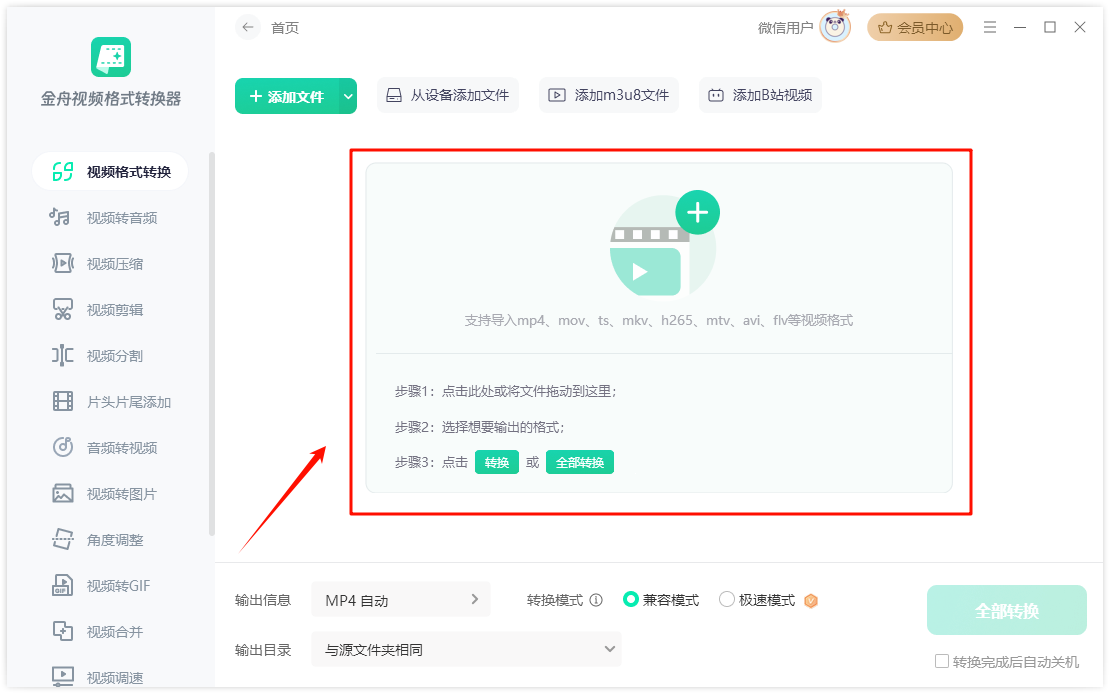
第三步:选择想要输出的格式,我们选择MP4
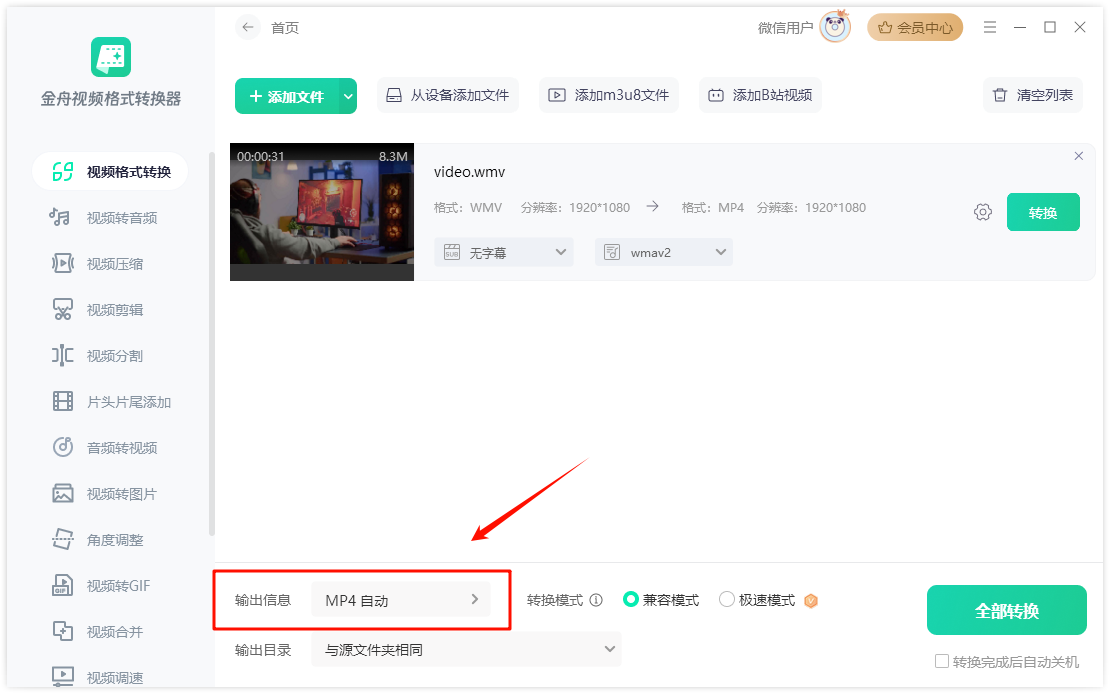
第四步:自定义设置视频的清晰度、分辨率和画面质量,点击“确定”
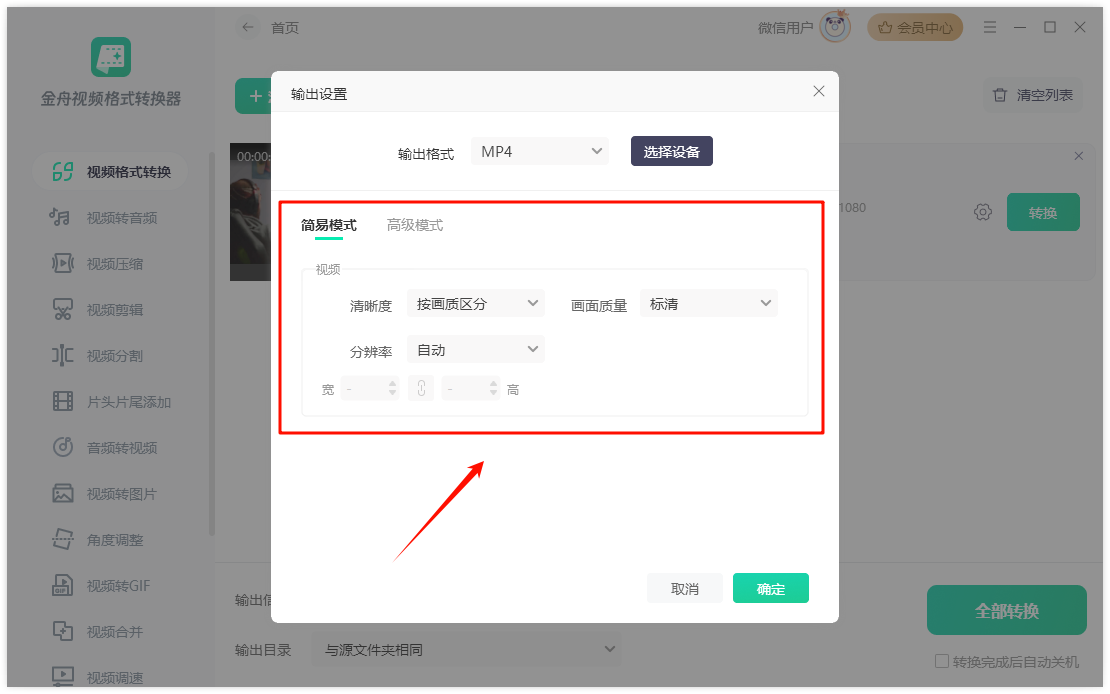
第五步:选择文件的输出目录后,点击“全部转换”,视频就转换成功啦

方法二:金舟格式工厂(多种格式转换)
如果你平常除了转换视频格式,偶尔还需要处理音频、图片或者文档格式转换,那么金舟格式工厂就很合适。它具有多种常用格式的转换功能,WMV转MP4自然不在话下,界面同样友好,方便省心!
操作步骤:
第一步:打开金舟格式工厂,进入主界面后,选择“视频格式转换”
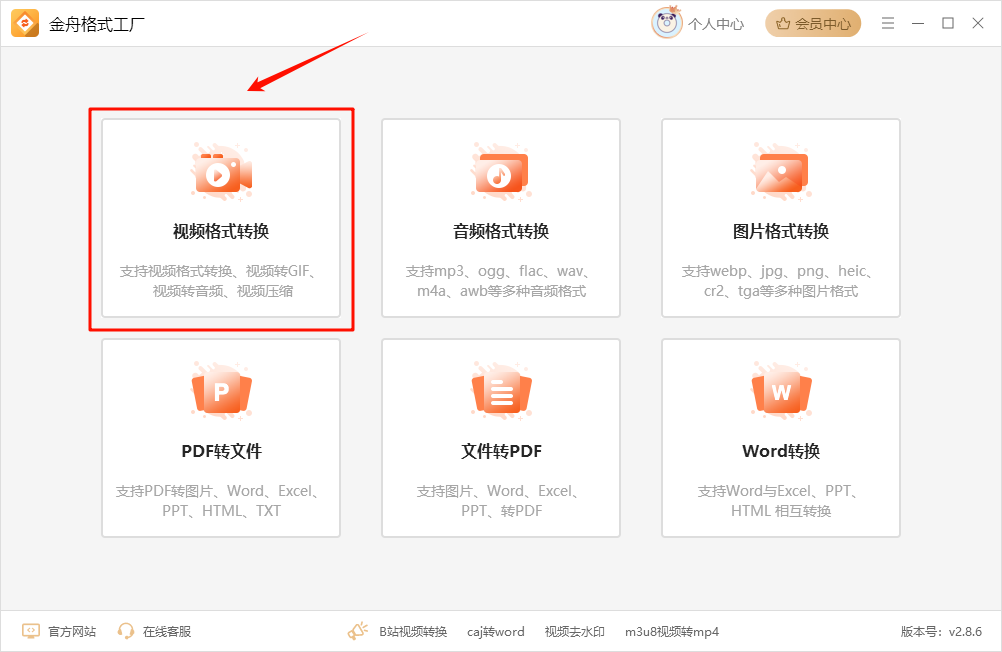
第二步:点击或拖拽WMV文件至此处
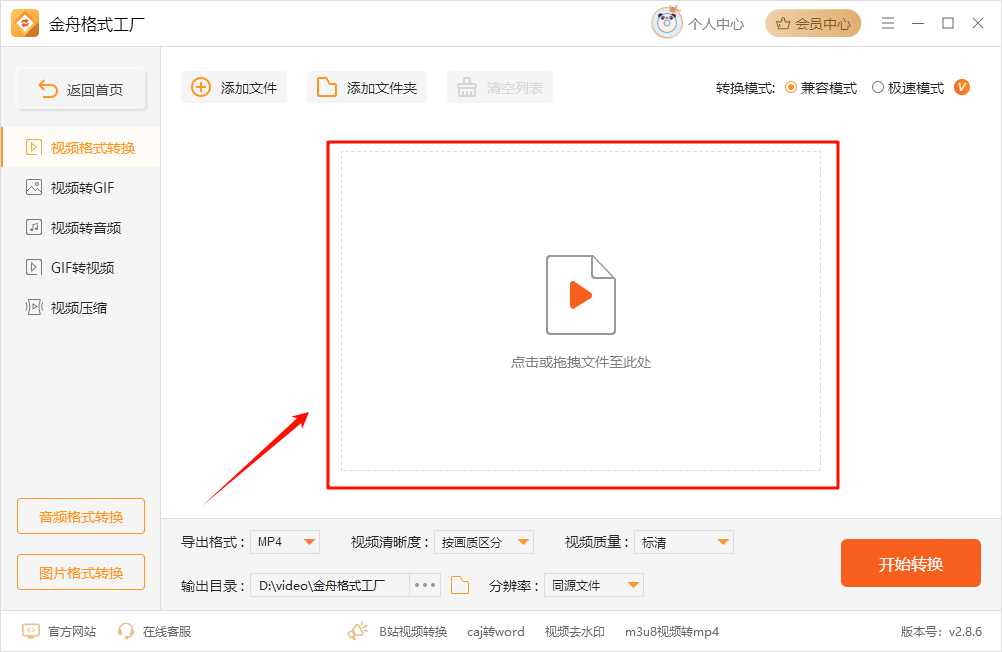
第三步:选择视频的导出格式为MP4,视频清晰度和视频质量保持默认即可
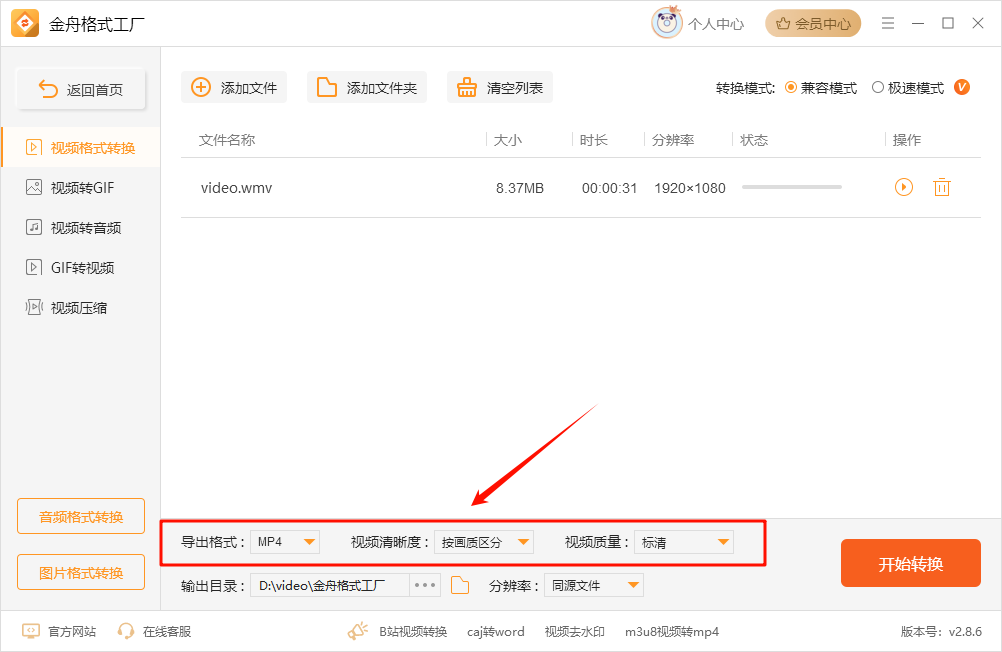
第四步:选择文件的输出目录,分辨率也是保持默认即可
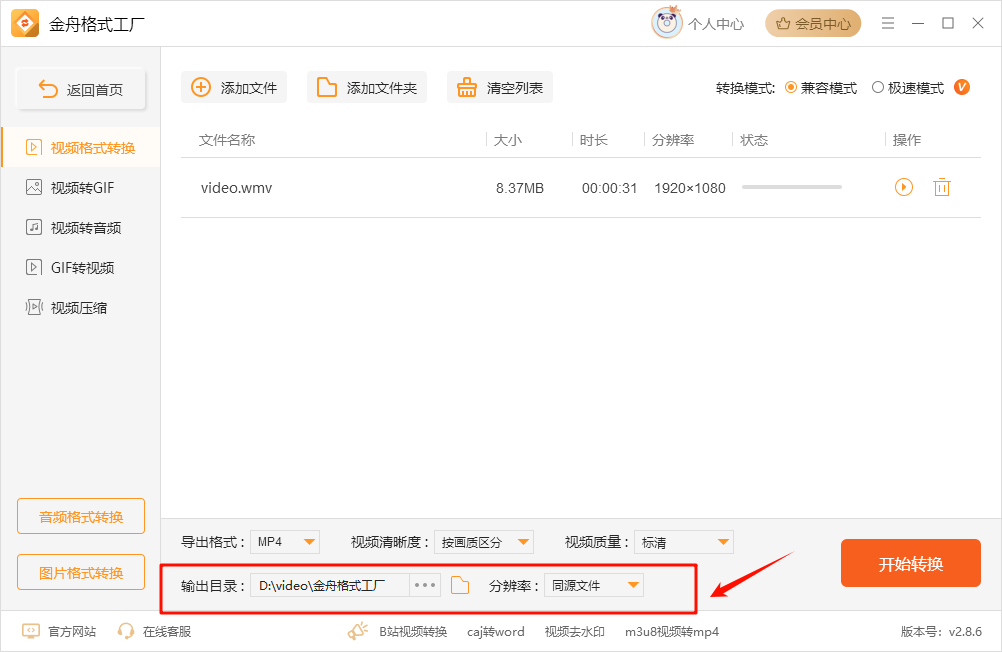
第五步:最后点击“开始转换”,等待几秒,我们就能得到一个MP4格式的视频啦
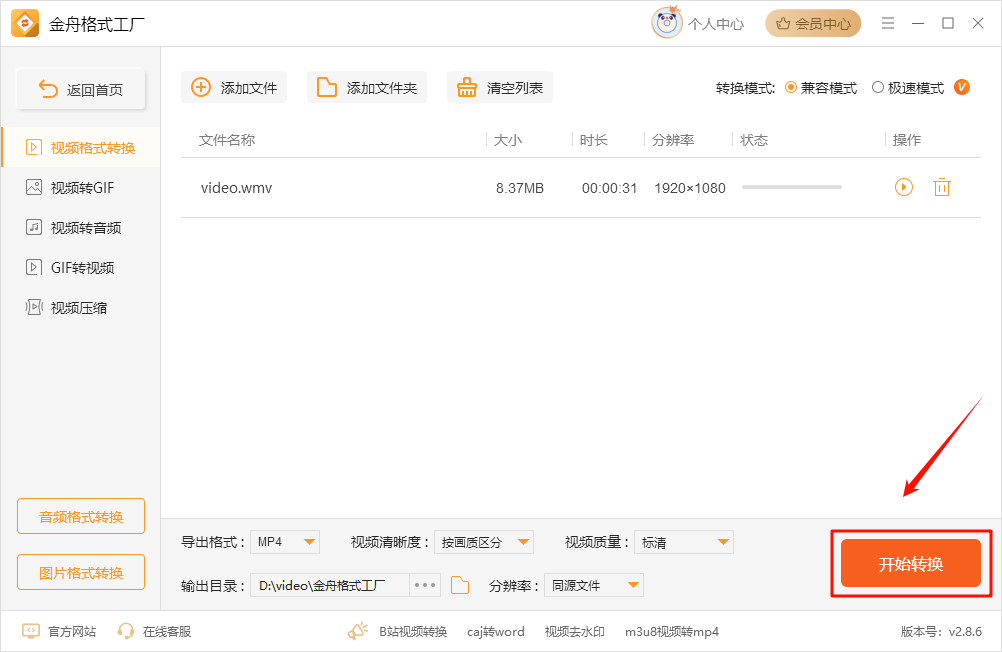
方法三:Zamzar(临时应急)
如果只是偶尔转换一两个小体积的WMV文件,而且不想安装软件,可以尝试Zamzar这个在线转换网站,适合临时救急。
操作步骤:
第一步:点击“Choose Files”,上传WMV文件
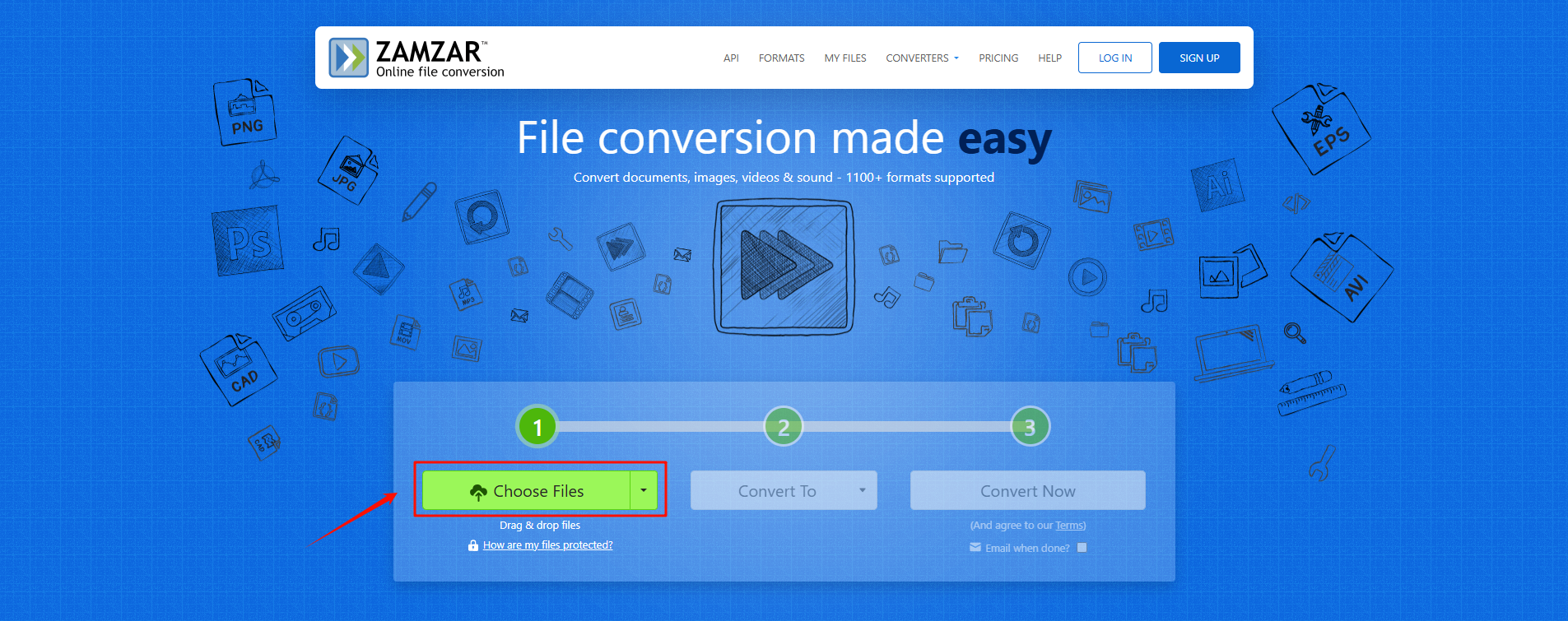
第二步:点击“Convert To”,选择转换格式为MP4

第三步:在下方填写邮箱,点击“Convert Now”,视频格式开始转换,完成后会发送邮件
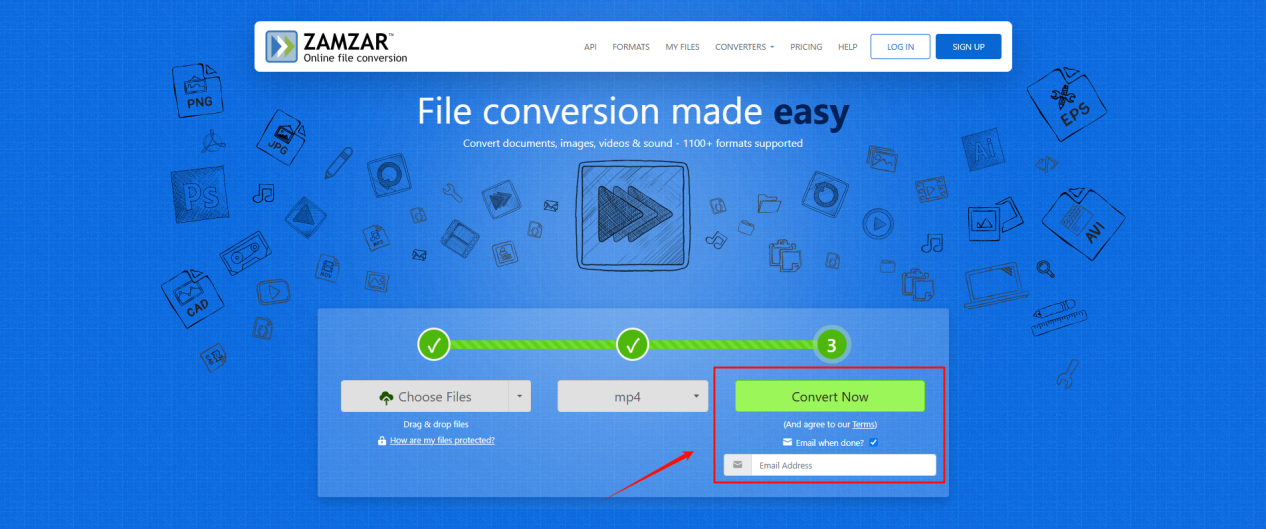
方法四:Online Convert(在线转换)
Online Convert也是打开网页就能用,非常方便。不过也要留意,这类平台通常对上传的文件大小有限制,转换速度受网速影响很大,上传文件存在一定的隐私泄露风险,转换质量也可能不如本地软件稳定。适合非常临时的、对文件隐私要求不高的场景。
操作步骤:
第一步:打开网站,选择“Video converter”
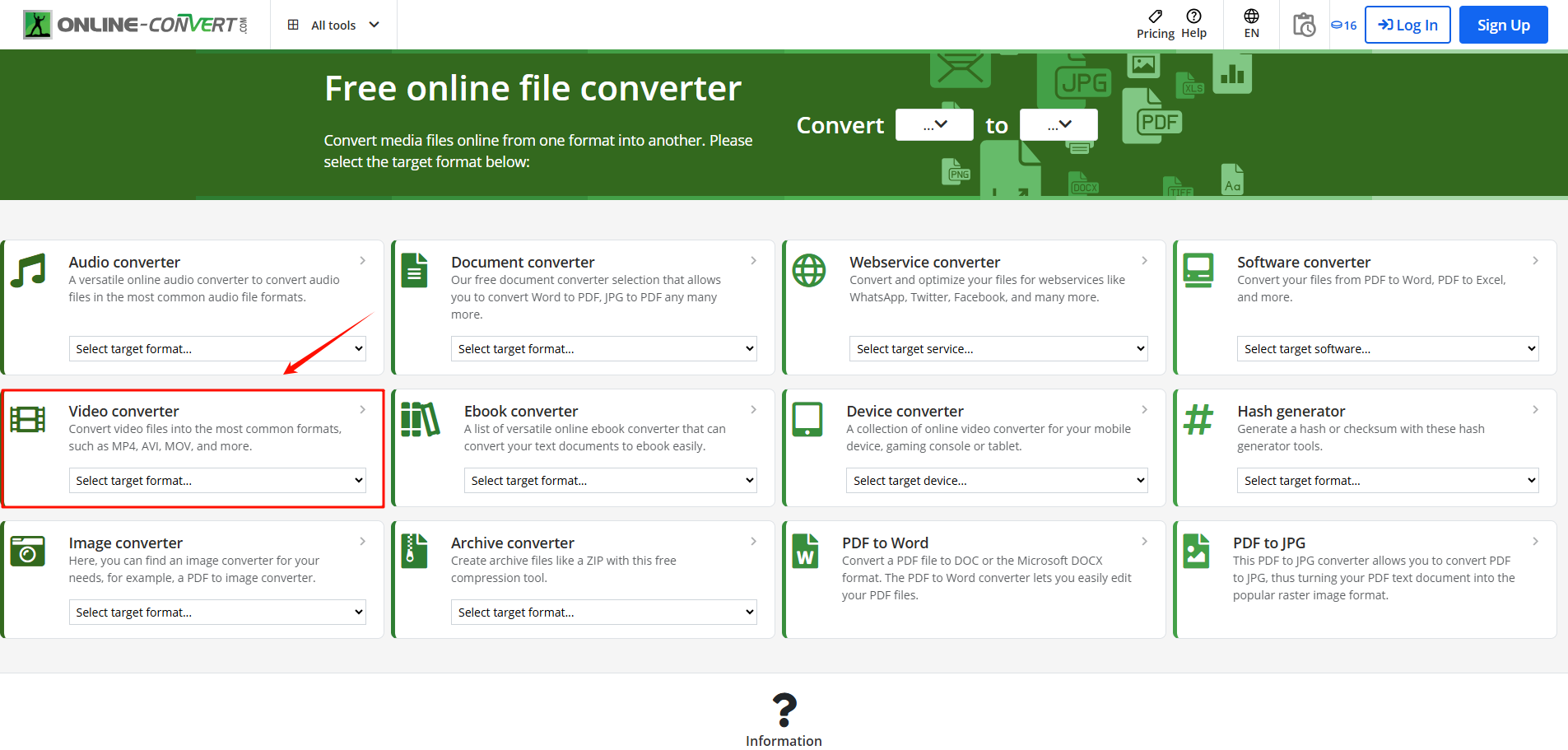
第二步:点击“Convert to MP4”
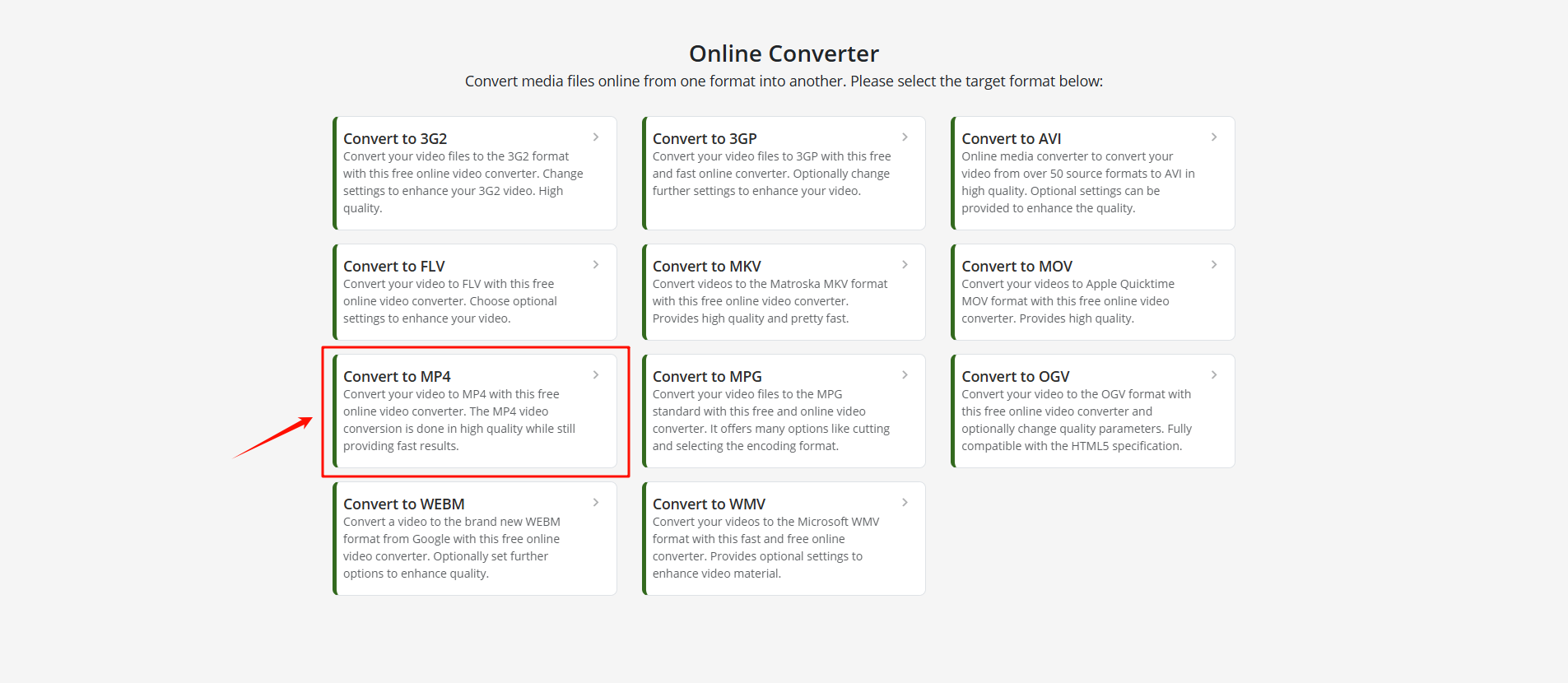
第三步:点击“Choose File”,上传文件
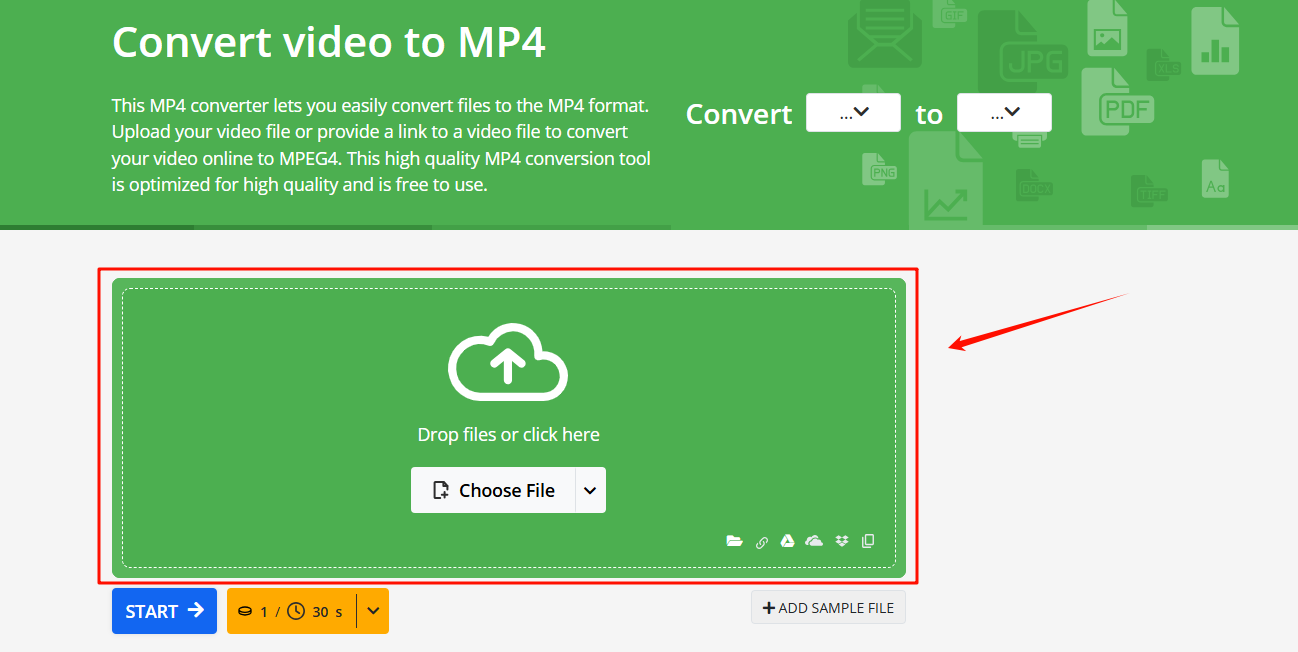
第四步:选择左下方的“START”,视频格式开始转换
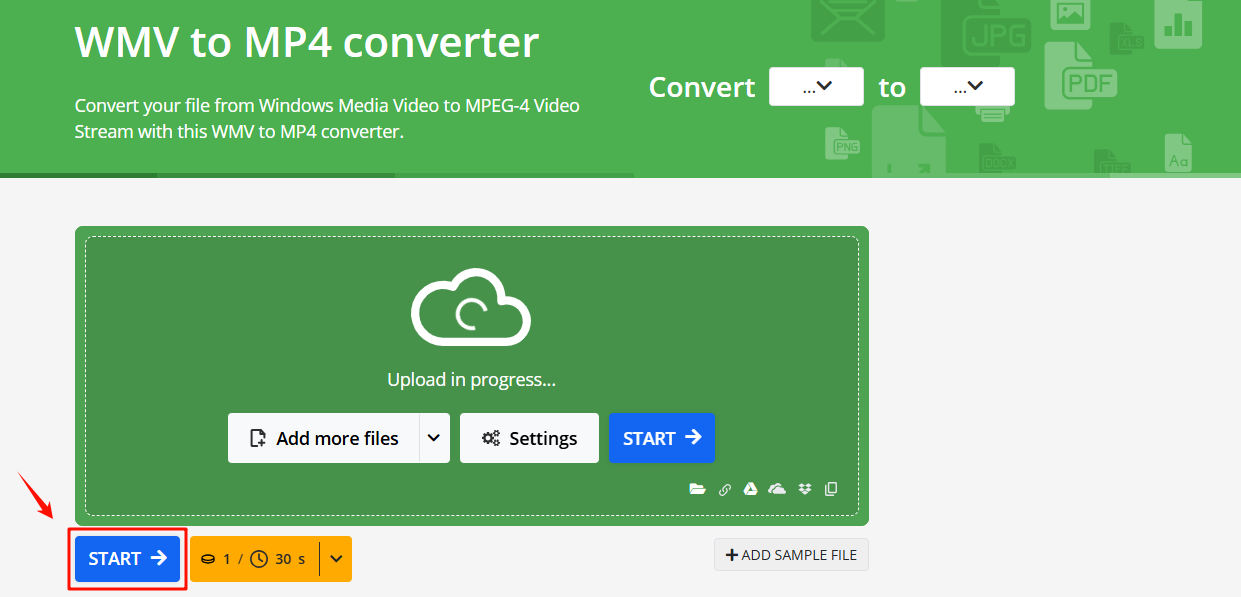
第五步:最后点击“Download”,下载转换好的文件

方法五:Adobe Premiere Pro(专业剪辑流程)
如果你本身就是视频剪辑师,或者正在使用Adobe Premiere Pro进行视频编辑,那么将WMV素材导入时间线后,可以在导出时选择导出格式为MP4,这样视频格式就能轻松转换啦。
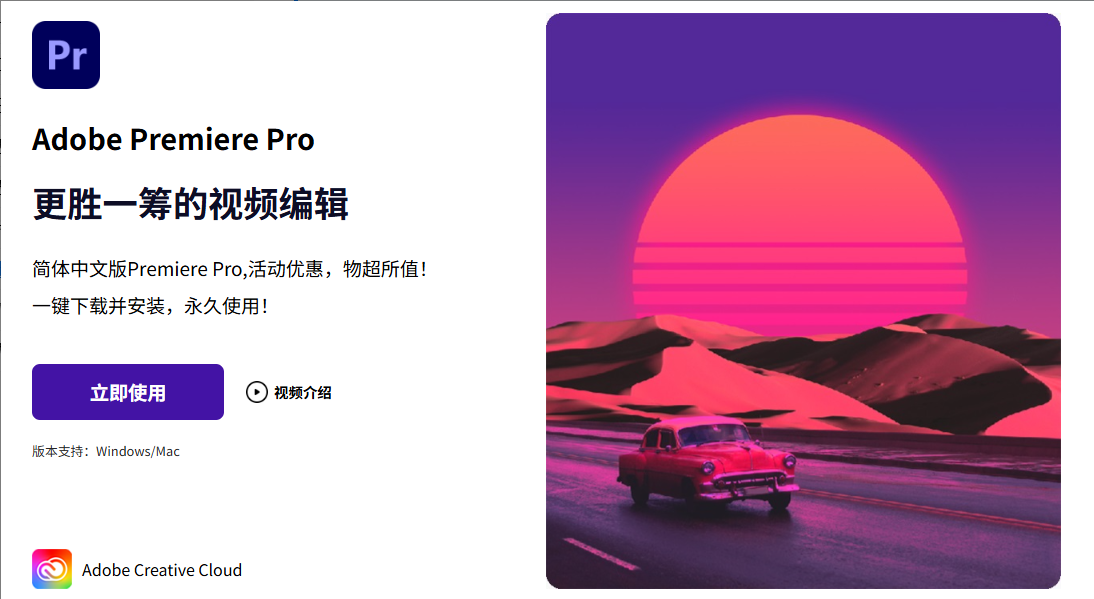
方法六:Adobe Media Encoder(专业之选)
如果你是从事视频剪辑或后期制作的朋友,电脑上可能已经安装了Adobe Creative Cloud套件。那么直接用里面的Adobe Media Encoder会非常顺手,它支持非常精细的视频参数调整,转换质量有保障。不过,它的操作界面相对复杂一些,更适合有一定视频处理基础的用户。
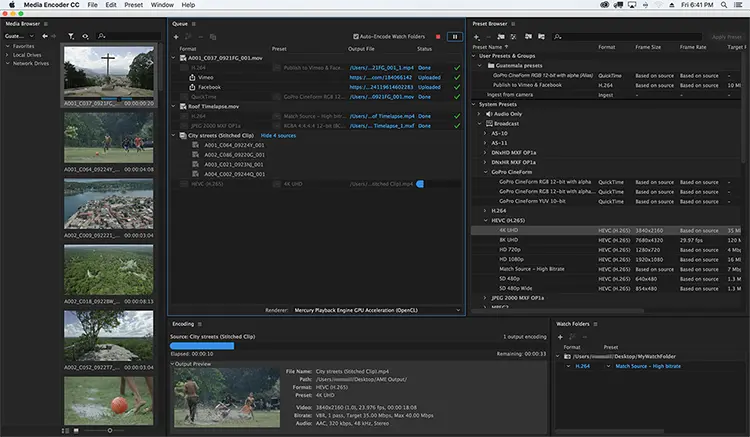
转换WMV到MP4的方法不少,各有特点。对于追求稳定、高效、质量好且操作简单的朋友,金舟视频格式转换器无疑是综合体验非常好的选择。无论用哪种方法,转换前最好都备份一下原WMV文件,以防万一哦!
希望这些方法能帮你轻松搞定视频格式问题!如果觉得这些内容对你有帮助,想了解更多实用的小技巧或者软件更新动态,不妨常来金舟软件官网逛逛!这里总有新发现等着你!
推荐阅读:
温馨提示:本文由金舟软件网站编辑出品转载请注明出处,违者必究(部分内容来源于网络,经作者整理后发布,如有侵权,请立刻联系我们处理)
 已复制链接~
已复制链接~







































































































































